进入新win10怎么设置驱动 win10驱动手动安装方法
更新时间:2023-09-30 10:56:34作者:yang
进入新win10怎么设置驱动,随着Windows 10操作系统的广泛应用,人们对于驱动设置和安装方法的需求也越来越迫切,对于一些特定的硬件设备,我们可能需要手动安装驱动程序以确保其正常运行。如何在新的Windows 10系统中进行驱动设置呢?本文将为您详细介绍Windows 10系统中手动安装驱动的方法,帮助您解决驱动问题,提升设备的性能和稳定性。无论您是初次接触Windows 10系统,还是希望了解更多关于驱动设置的知识,本文都将为您提供有益的指导。
具体步骤:
1.首先在桌面找到系统的快捷方式,右键。
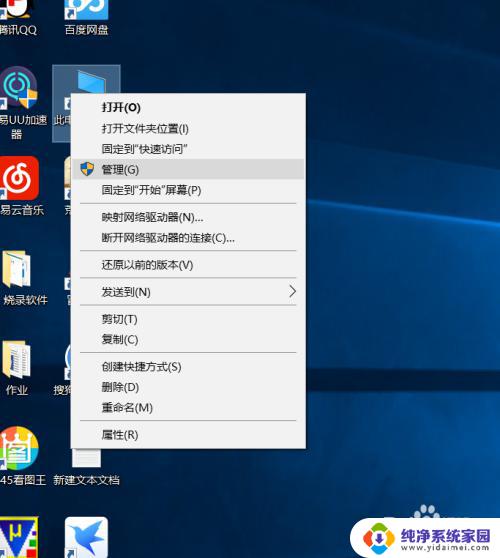
2.点击管理,找到设备管理点击。
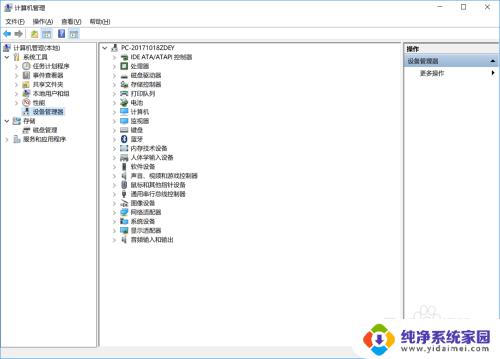
3.选择你要安装驱动的硬件,右键。选择更新驱动。
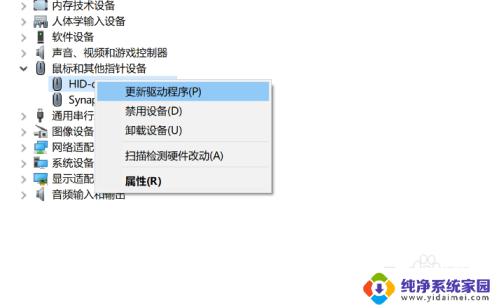
4.选择自动搜索驱动(如果你有下载好的驱动也可以选本地)。
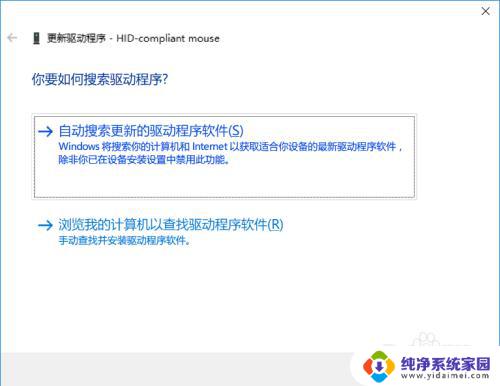
5.电脑就开始自动下载驱动。
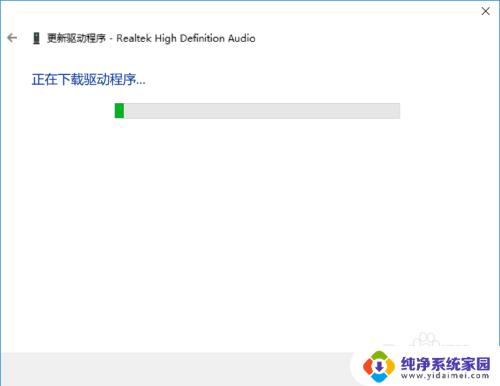
6.下载完它就会自动安装,安装完出现下图。
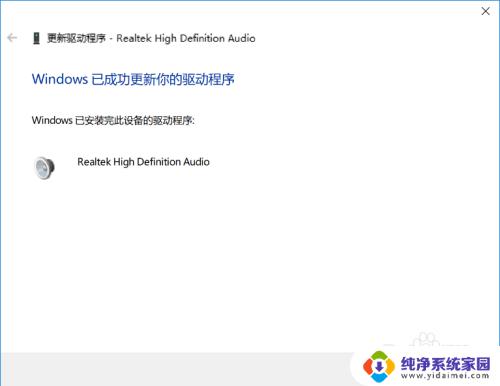
以上便是如何在新版win10设置驱动的全部内容,如果您仍有疑问,请参考小编的步骤进行操作,希望这些步骤能对您有所帮助。
进入新win10怎么设置驱动 win10驱动手动安装方法相关教程
- win10自带驱动安装 win10驱动手动安装方法
- 电脑怎么卸载驱动再重新安装 Win10卸载驱动后怎么重新安装
- win10怎么装驱动程序 win10安装驱动的常见问题解决方法
- intelhd显卡驱动安装 Win10无法安装Intel显卡驱动解决方法
- win10怎么启用usb插上去就自动安装驱动 win10usb驱动安装技巧
- 新电脑打印机驱动怎么装 电脑安装打印机驱动方法
- 怎么安装打印机驱动程序win10 win10打印机驱动安装步骤
- 电脑无法安装驱动 解决电脑上设备驱动安装失败的方法
- 驱动精灵安装不了 Win10系统驱动精灵无法安装的原因分析
- win10无法安装打印驱动 win10系统无法连接打印机驱动怎么办
- win10怎么制作pe启动盘 如何制作win10PE启动盘
- win2012设置虚拟机 VMware虚拟机装系统教程
- win7安装系统后安装软件乱码蓝屏 win7系统安装软件中文乱码怎么办
- hp打印机扫描怎么安装 惠普打印机怎么连接电脑安装扫描软件
- 如何将win10安装win7 Win10下如何安装Win7双系统步骤
- 电脑上安装打印机驱动怎么安装 打印机驱动程序安装步骤